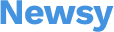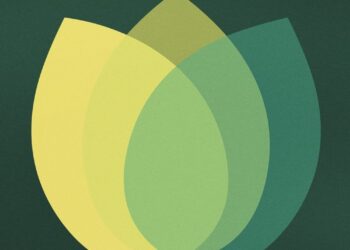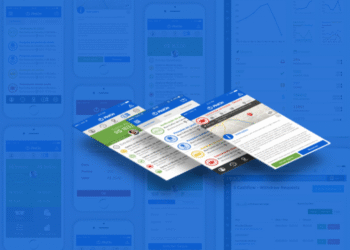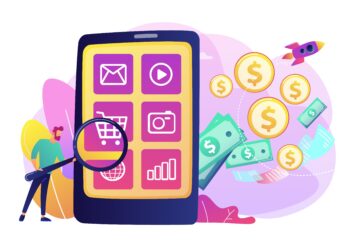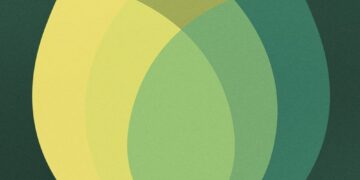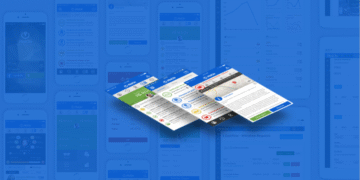Como Remover a Conta Google Samsung Galaxy
A conta Google é essencial para acessar serviços como o Gmail, YouTube e a Play Store em dispositivos Android, incluindo os smartphones Samsung Galaxy.
No entanto, pode haver situações em que você precise removê-la, como ao vender o aparelho, trocar de conta ou resolver problemas de sincronização.
Remover a conta é um processo simples, mas é importante lembrar que isso excluirá dados associados, como emails, contatos e configurações salvas no dispositivo.
Neste artigo, explicamos passo a passo como fazer isso de forma segura, com base em instruções oficiais.
Atenção importante: Antes de prosseguir, certifique-se de que você tem acesso à conta Google para verificar sua identidade, se necessário.
Se o dispositivo tiver proteção contra redefinição de fábrica (FRP) ativada, remover a conta pode exigir passos adicionais para evitar bloqueios.
Além disso, faça backup de dados importantes, pois a remoção apagará informações sincronizadas.
Se você tiver apenas uma conta Google no dispositivo, será preciso inserir o PIN, padrão ou senha do aparelho por razões de segurança.
Passos para Remover a Conta Google em um Samsung Galaxy
Os passos a seguir são baseados nas configurações padrão dos dispositivos Samsung Galaxy rodando Android.
O menu pode variar ligeiramente dependendo do modelo (como Galaxy S, A ou Note) e da versão do software (Android 10, 11, 12 ou superior).
Recomendamos atualizar o sistema operacional para a versão mais recente antes de começar.
- Acesse as Configurações do Dispositivo:
Abra o aplicativo “Configurações” no seu Samsung Galaxy. Você pode encontrá-lo na tela inicial ou na gaveta de apps. Role para baixo e selecione a opção “Contas e backup”. Essa seção gerencia todas as contas vinculadas ao seu telefone. - Gerencie as Contas:
Dentro de “Contas e backup”, toque em “Gerenciar contas”. Aqui, você verá uma lista de todas as contas conectadas, incluindo Google, Samsung e outras. - Selecione a Conta Google:
Localize e toque na conta Google que deseja remover. Pode haver mais de uma se você tiver múltiplas contas cadastradas. - Inicie a Remoção:
Na tela da conta, toque em “Remover conta”. O sistema exibirá um aviso sobre o que será perdido, como dados sincronizados. - Confirme a Ação:
Toque novamente em “Remover conta” para confirmar. Se solicitado, verifique sua identidade com a senha da conta Google ou o método de segurança do dispositivo (como PIN ou biometria).
Após esses passos, a conta será removida do seu Samsung Galaxy.
O processo geralmente leva apenas alguns segundos, e você poderá adicionar uma nova conta imediatamente se desejar.
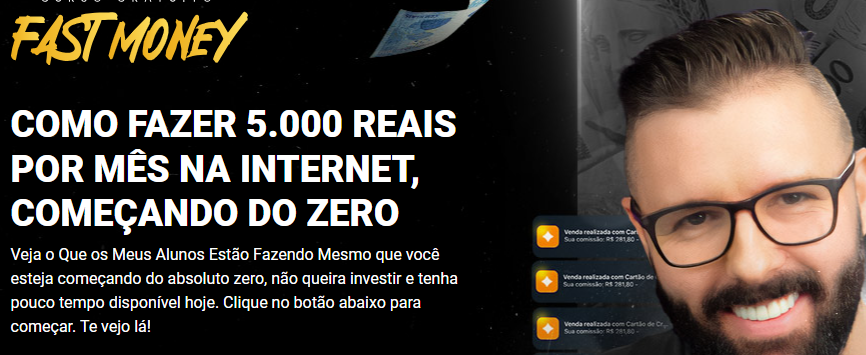
Dicas e Soluções para Problemas Comuns
- Se o Menu for Diferente: Em alguns modelos mais antigos ou com interfaces personalizadas, a opção pode estar em “Utilizadores e contas” ou “Palavras-passe e contas”. Se não encontrar, use a barra de busca nas Configurações digitando “contas”.
- Problemas com FRP (Proteção contra Redefinição de Fábrica): Se você resetar o dispositivo após remover a conta, o FRP pode exigir a verificação da conta original. Para evitar isso, desative o FRP nas configurações de segurança antes de remover a conta.
- Múltiplas Contas: Se houver várias contas Google, repita o processo para cada uma. Certifique-se de que pelo menos uma conta permaneça se você precisar acessar a Play Store.
- Dados Perdidos: Contatos e emails sincronizados com a conta Google serão removidos do dispositivo, mas permanecerão na nuvem. Acesse-os pelo site do Google ou adicione a conta em outro aparelho.
Se os passos não funcionarem devido a uma versão específica do Android, consulte o suporte oficial da Samsung ou Google para assistência personalizada.
Conclusão
Em conclusão, remover uma conta Google do seu Samsung Galaxy é um procedimento rápido e reversível, ideal para gerenciar sua privacidade e configurações.
Seguindo esses passos, você evita complicações e mantém o controle sobre seus dados.
Lembre-se de sempre priorizar a segurança ao lidar com contas online.
Se precisar de mais ajuda, visite os sites de suporte da Samsung ou Google para tutoriais atualizados.